免抵退税网上申报操作指南
生产企业出口货物免抵退税申报系统操作的指南

生产企业出口货物免抵退税申报系统操作指南生产企业出口货物免抵退税申报系统操作指南一、生产企业申报系统的下载安装:(一)下载地址:三水国税内部网:ftp:\\88.36.126.13\业务类\出口退税软件下载或登录中国出口退税咨讯网:下载中心xia下载最新的出口退税申报系统。
(二)安装:下载退税申报系统后,点击后会自动解压安装,建议安装到D盘,先在D盘新建文件夹,然后重命名为生产企业申报系统??版,安装时可以更改到该路径。
免、抵、退税申报总体流程预申报出口退税申报系统具体操作流程图表流程说明1)、月初,根据进出口报关单和进料手册等资料将上月基础数据录入本系统,即向导第一、二步;2)、对数据进行一致性检查,无误后则生成明细申报数据进行预申报,即向导第三步;3)、取得预审反馈信息后,读入反馈信息,即向导第四步第1小步;4)、查询预审疑点反馈信息,即向导第四步第5小步。
如显示有错,则先撤销申报数据,即向导第四步第3小步;再到回去第一、二步修改;5)、查询出口信息不齐的情况即向导第四步第2,若有且属于录入错误,应返回到向导第一、二步修改再重新生成明细申报数据并再次预申报和预审核;若不是录入错误,则进行向导第四步第4小步操作,即进行反馈信息处理;6)、再次进行一致性检查,生成明细数据进行正式申报,即向导第五步的操作;7)、以上步骤准确无误,或者修改后已经无误了,则进行向导第六步直接模拟出具免税证明;8)、从本系统中取得有关统计数据(免抵退销售额、免抵退不得免征和抵扣税额),据以填写增值税申报表。
这就是向导中第七步的内容;9)、将增值税申报表的有关数据录入本系统,即向导第八步的操作;10)、输入所属期,就可自动生成出免抵退税汇总表,即向导第九步操作;11)、进行一致性检查,即第十步第1小步的操作。
若有错误则先撤销明细数据申报(向导第四步第3小步)再按错误提示内容修改;若无则打印整套表格即向导第十步第2小步;12)、生成汇总数据,即向导第十步第3小步;13)、将生成的明细申报数据、汇总数据,连同整套报表、原始凭证到退税部门进行正式申报;若退税部门未通过审核,则取回纸质申报资料重新作整个流程;14)、若审核通过,则读入反馈信息并进行处理,即向导第十一步第1、2小步。
生产企业出口货物免抵退税申报系统操作的指南
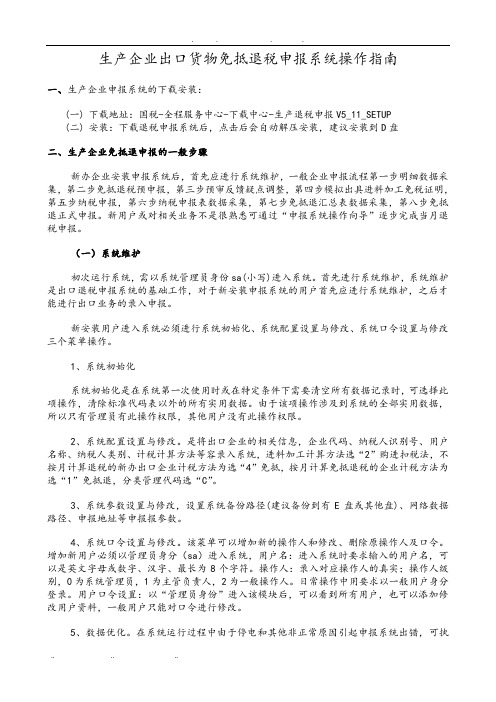
生产企业出口货物免抵退税申报系统操作指南一、生产企业申报系统的下载安装:(一)下载地址:国税-全程服务中心-下载中心-生产退税申报V5_11_SETUP(二)安装:下载退税申报系统后,点击后会自动解压安装,建议安装到D盘二、生产企业免抵退申报的一般步骤新办企业安装申报系统后,首先应进行系统维护,一般企业申报流程第一步明细数据采集,第二步免抵退税预申报,第三步预审反馈疑点调整,第四步模拟出具进料加工免税证明,第五步纳税申报,第六步纳税申报表数据采集,第七步免抵退汇总表数据采集,第八步免抵退正式申报。
新用户或对相关业务不是很熟悉可通过“申报系统操作向导”逐步完成当月退税申报。
(一)系统维护初次运行系统,需以系统管理员身份sa(小写)进入系统。
首先进行系统维护,系统维护是出口退税申报系统的基础工作,对于新安装申报系统的用户首先应进行系统维护,之后才能进行出口业务的录入申报。
新安装用户进入系统必须进行系统初始化、系统配置设置与修改、系统口令设置与修改三个菜单操作。
1、系统初始化系统初始化是在系统第一次使用时或在特定条件下需要清空所有数据记录时,可选择此项操作,清除标准代码表以外的所有实用数据。
由于该项操作涉及到系统的全部实用数据,所以只有管理员有此操作权限,其他用户没有此操作权限。
2、系统配置设置与修改。
是将出口企业的相关信息,企业代码、纳税人识别号、用户名称、纳税人类别、计税计算方法等容录入系统,进料加工计算方法选“2”购进扣税法,不按月计算退税的新办出口企业计税方法为选“4”免抵,按月计算免抵退税的企业计税方法为选“1”免抵退,分类管理代码选“C”。
3、系统参数设置与修改,设置系统备份路径(建议备份到有E盘或其他盘)、网络数据路径、申报地址等申报报参数。
4、系统口令设置与修改。
该菜单可以增加新的操作人和修改、删除原操作人及口令。
增加新用户必须以管理员身分(sa)进入系统,用户名:进入系统时要求输入的用户名,可以是英文字母或数字、汉字、最长为8个字符。
免抵退申报系统的具体操作步骤

免抵退申报系统的具体操作步骤(2011-08-20 10:35:16)转载▼一、所属期月份出口货物明细申报录入(图1)以下项目为必须录入的项目(图2)注:【所属期】规则:4位年份+2位月份,如:200201【序号】规则:4位流水号,如:0001、0002...【记销售日期】含义:记出口销售帐日期【所属期标识】含义:该笔记录的所属年度,规则:一般根据记帐时间确定,不一定与“所属期”一致。
【进料登记册号】规则:属于进料加工业务的填写此栏,否则置此栏为空【出口报关单号】规则:18位海关编号+[0]+2位项号。
执行日期前按原规则录入,海关编号后9位+[0]+2位项号。
【代理证明号】规则:出口代理证明编号+2位项号【单证不齐标志】含义:B:无报关单H:无核销单D:无代理证明【出口商品代码】含义:出口报关单上的商品编码【原币离岸价】含义:外币 FOB 价【原币汇率】含义:100 外币兑人民币汇率【人民币离岸价】含义:人民币 FOB 价【美元汇率】含义:100 美元兑人民币汇率【美元离岸价】含义:美元 FOB 价【征退税差额】规则:征退税差额=人民币离岸价×(征税税率-退税率)【应退税额】规则:应退税额=人民币离岸价×退税率【信息不齐标志】含义:B:无报关单H:无核销单D:无代理证明【单证收齐年月】含义:该笔出口货物单证收齐时的年月。
规则:4位年份+2位月份,如:200201【单证收齐序号】规则:4位流水号,如:0001、0002...【单证收齐标志】含义:B:收齐报关单H:收齐核销单D:收齐代理证明【免抵退税年月】含义:参与免抵退计算的年月。
规则:4位年份+2位月份,如:200201【申报标志】空:未申报R:已申报【审核标志】空:未审核通过R:已审核通过【出口合同号】该出口明细记录对应备案合同号。
【合同项号】该出口明细记录对应的备案合同号下的项号。
录入完后检查数据并将数据导出后与报关数据核对,(图3)(图4)核对完成后找出差异,即可。
生产企业出口货物免抵退税申报系统操作说明

生产企业出口货物免抵退税申报系统操作说明一、系统登录1.打开电脑,进入系统登录界面。
2.输入企业账号和密码,并点击登录按钮进入系统。
二、货物信息录入1.在系统主界面上方找到货物信息录入入口,点击进入。
2.在货物信息录入页面,按照提示依次填写货物的相关信息,包括货物种类、货物数量、货物价值等。
3.点击保存按钮,将货物信息保存至系统中。
三、申报信息填写1.在系统主界面上方找到申报信息填写入口,点击进入。
2.在申报信息填写页面,按照提示依次填写相关信息,包括企业信息、出口国家、进出口合同号等。
3.点击保存按钮,将申报信息保存至系统中。
四、退税申请1.在系统主界面上方找到退税申请入口,点击进入。
2.在退税申请页面,选择需要申请退税的货物信息,并填写退税申请金额。
3.点击申请按钮,系统将自动进行退税计算,并生成退税申请表格。
5.将打印好的退税申请表格提交至相关部门。
五、退税审核1.在系统主界面上方找到退税审核入口,点击进入。
2.在退税审核页面,选择需要审核的退税申请表格,并填写审核结果和审核意见。
3.审核通过的退税申请将自动进行退税操作,审核不通过的退税申请将被驳回。
六、退税查询1.在系统主界面上方找到退税查询入口,点击进入。
2.在退税查询页面,输入退税申请的相关信息,如退税申请号或企业名称等。
3.点击查询按钮,系统将显示相应的退税申请结果。
七、退税记录导出1.在系统主界面上方找到退税记录导出入口,点击进入。
2.在退税记录导出页面,选择需要导出的退税记录的时间范围。
3. 点击导出按钮,系统将自动将选择的退税记录导出为Excel或PDF文件。
八、系统退出1.在系统主界面上方找到系统退出入口,点击进入。
2.在系统退出页面,点击退出按钮,系统将自动退出当前登录状态。
生产企业免抵退税申报系统操作流程

生产企业免抵退税申报系统操作流程第一步:登录系统打开电脑,进入操作界面,输入企业的用户名和密码,点击登录按钮进入系统。
第二步:选择申报类型在系统首页中选择申报类型,通常分为一般纳税人、小规模纳税人和免抵退税三种类型,根据企业的纳税资质选择相应的类型。
第三步:填写基本信息在申报类型选择完之后,系统会弹出填写基本信息的页面。
在该页面中,需要填写企业的注册信息、单位备案信息、信用评级等基本信息,并且需要上传相关证件的扫描件。
第四步:填写申报表填写基本信息之后,系统会根据企业的纳税类型自动显示相应的申报表,企业需要填写相应的表格。
表格的内容通常包括销售收入、进项税额、进口环节增值税等信息。
第五步:检查数据准确性在填写完申报表之后,系统会自动进行数据的校验,企业需要仔细检查数据的准确性,确保填写的信息无误。
如果有错误或者遗漏,可以进行修改或者补充。
第六步:确认申报表确认申报表之前,系统会再次提醒企业检查数据的准确性,确保申报表中的信息无误。
确认无误后,可以点击确认按钮提交申报表。
第七步:核对后提交企业提交申报表后,系统会自动进行数据的核对,比对申报表中的数据与系统中的数据是否一致。
如果数据一致,系统会生成退税申报表。
第八步:打印退税申报表在系统生成退税申报表之后,企业可以点击打印按钮,将退税申报表打印出来。
同时,系统也会自动生成电子版的退税申报表。
第九步:备份申报数据打印退税申报表之后,企业需要将申报数据进行备份,以备后续的查阅和审查。
第十步:提交申报表企业需要将打印好的退税申报表和备份的申报数据一起,通过邮寄、快递等方式提交给相关税务机关。
总结:。
2023个人退税申请流程

2023个人退税申请流程
2023个人退税申请流程:
1.下载并打开个人所得税APP,登录并认证自己的信息。
2.在APP首页,选择“综合所得年度汇算”或者点击“开始申报”,进入年度汇算页面。
3.选择申报年度,一般为上一年度,例如2023年则选择2022年度。
4.系统会自动显示个人的基本信息、收入和各项扣除,仔细核对确保信息无误。
5.确认收入以及扣除信息,包括子女教育、继续教育、大病医疗、住房贷款利息、住房租金和赡养老人等专项附加扣除项目。
6.如有需要,可以修改或补充相关信息。
确保所有信息都准确无误后,点击“下一步”。
7.系统会根据所填信息计算应退税额,确认无误后,点击“申请退税”。
8.选择退税的银行卡信息,如未添加银行卡,需要先添加并提交。
9.提交申请后,等待税务局审批。
审批通过后,国库会处理退税事宜,退税金额将打入所选择的银行卡中。
生产企业出口货物免抵退税申报系统操作指南
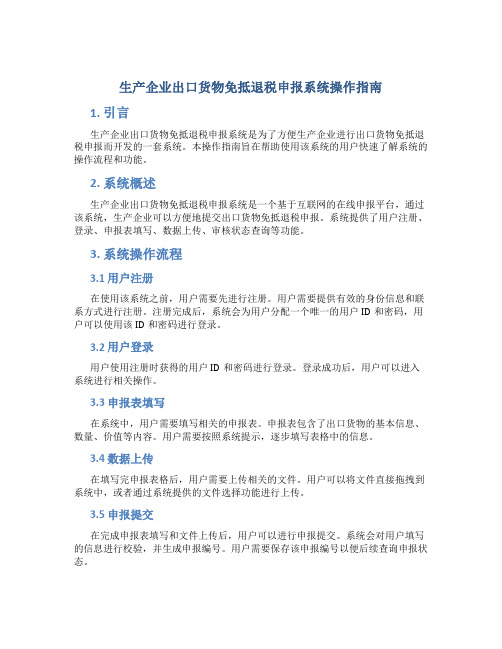
生产企业出口货物免抵退税申报系统操作指南1. 引言生产企业出口货物免抵退税申报系统是为了方便生产企业进行出口货物免抵退税申报而开发的一套系统。
本操作指南旨在帮助使用该系统的用户快速了解系统的操作流程和功能。
2. 系统概述生产企业出口货物免抵退税申报系统是一个基于互联网的在线申报平台,通过该系统,生产企业可以方便地提交出口货物免抵退税申报。
系统提供了用户注册、登录、申报表填写、数据上传、审核状态查询等功能。
3. 系统操作流程3.1 用户注册在使用该系统之前,用户需要先进行注册。
用户需要提供有效的身份信息和联系方式进行注册。
注册完成后,系统会为用户分配一个唯一的用户ID和密码,用户可以使用该ID和密码进行登录。
3.2 用户登录用户使用注册时获得的用户ID和密码进行登录。
登录成功后,用户可以进入系统进行相关操作。
3.3 申报表填写在系统中,用户需要填写相关的申报表。
申报表包含了出口货物的基本信息、数量、价值等内容。
用户需要按照系统提示,逐步填写表格中的信息。
3.4 数据上传在填写完申报表格后,用户需要上传相关的文件。
用户可以将文件直接拖拽到系统中,或者通过系统提供的文件选择功能进行上传。
3.5 申报提交在完成申报表填写和文件上传后,用户可以进行申报提交。
系统会对用户填写的信息进行校验,并生成申报编号。
用户需要保存该申报编号以便后续查询申报状态。
3.6 审核状态查询用户可以通过系统提供的审核状态查询功能,查看自己的申报状态。
系统会实时更新申报状态,并在审核完成后将审核结果反馈给用户。
4. 系统功能说明4.1 用户管理功能系统提供用户注册、登录和密码修改等功能,用户可以通过这些功能来管理自己的账号和密码。
4.2 申报表填写功能系统提供了一个在线的申报表格,用户可以根据具体情况填写相关信息。
4.3 文件上传功能系统支持多种文件格式的上传,用户可以将相关文件直接拖拽到系统中,也可以通过系统提供的文件选择功能进行上传。
生产企业出口货物免抵退税申报系统操作说明
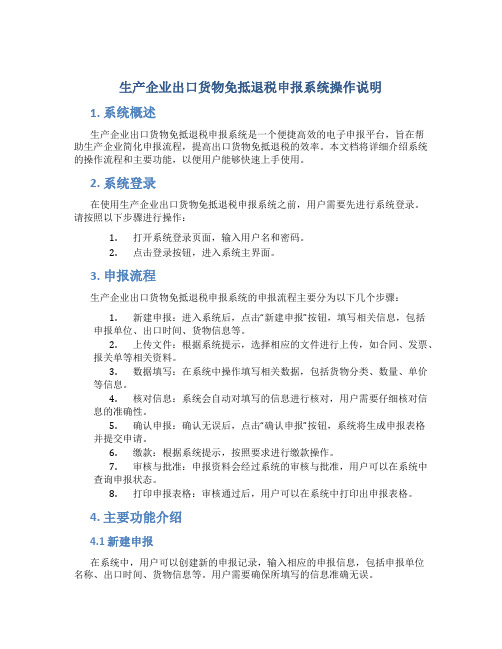
生产企业出口货物免抵退税申报系统操作说明1. 系统概述生产企业出口货物免抵退税申报系统是一个便捷高效的电子申报平台,旨在帮助生产企业简化申报流程,提高出口货物免抵退税的效率。
本文档将详细介绍系统的操作流程和主要功能,以便用户能够快速上手使用。
2. 系统登录在使用生产企业出口货物免抵退税申报系统之前,用户需要先进行系统登录。
请按照以下步骤进行操作:1.打开系统登录页面,输入用户名和密码。
2.点击登录按钮,进入系统主界面。
3. 申报流程生产企业出口货物免抵退税申报系统的申报流程主要分为以下几个步骤:1.新建申报:进入系统后,点击“新建申报”按钮,填写相关信息,包括申报单位、出口时间、货物信息等。
2.上传文件:根据系统提示,选择相应的文件进行上传,如合同、发票、报关单等相关资料。
3.数据填写:在系统中操作填写相关数据,包括货物分类、数量、单价等信息。
4.核对信息:系统会自动对填写的信息进行核对,用户需要仔细核对信息的准确性。
5.确认申报:确认无误后,点击“确认申报”按钮,系统将生成申报表格并提交申请。
6.缴款:根据系统提示,按照要求进行缴款操作。
7.审核与批准:申报资料会经过系统的审核与批准,用户可以在系统中查询申报状态。
8.打印申报表格:审核通过后,用户可以在系统中打印出申报表格。
4. 主要功能介绍4.1 新建申报在系统中,用户可以创建新的申报记录,输入相应的申报信息,包括申报单位名称、出口时间、货物信息等。
用户需要确保所填写的信息准确无误。
4.2 文件上传在申报过程中,用户需要将相关的文件资料上传至系统。
根据系统提示,选择要上传的文件,如合同、发票、报关单等。
请确保上传的文件格式正确,并按照要求命名。
4.3 数据填写在系统中,用户需要填写与申报相关的数据。
具体包括货物分类、数量、单价等信息。
请根据实际情况进行填写,并确保数据准确性。
4.4 核对信息系统会自动对填写的申报信息进行核对,用户需要仔细核对信息的准确性。
- 1、下载文档前请自行甄别文档内容的完整性,平台不提供额外的编辑、内容补充、找答案等附加服务。
- 2、"仅部分预览"的文档,不可在线预览部分如存在完整性等问题,可反馈申请退款(可完整预览的文档不适用该条件!)。
- 3、如文档侵犯您的权益,请联系客服反馈,我们会尽快为您处理(人工客服工作时间:9:00-18:30)。
免抵退税网上申报操作指南
从2005年1月开始,免抵退税辅助软件在原有网上预申报的基础上增加了网上正式申报功能,并从所属期2005年1月起正式全区推行。
现对免抵退税辅助软件的网上申报功能作以下详细说明。
一、网上预申报操作步骤
1、在生产企业出口退税申报系统4.0系统中生成当月的明细申报数据,所生成的申报数据可以生成到磁盘或本地硬盘中。
2、进入免抵退税辅助软件中的“生成网上申报文件”(如下图),须注意对话框中的“生成”键是被屏蔽的,操作员必须
点选“生成预申报数据”选项,若系统检查到有预申报文件存
在,“生成”键将恢复正常状态,可进行“生成”操作。
企业操作员可修改网上预申报文件的保存路径,但绝对不能修改文件名的任何字符,若将文件名修改,税务端将无法进行对碰。
3、在生成网上预申报文件时必须注意对话框显示的申报所属期以及申报盘类型两栏状态,确认信息无误才生成申报文件,当企业进行预申报时,申报盘类型应显示“预申报盘”。
4、当点选“生成预申报数据”选项时,若系统弹出“申报文件尚未生成,请先到大连版系统生成申报数据”的提示,则表示操作员尚未在4.0系统中生成当月的明细申报数据,必须先生成当月的明细申报数据才能进行网上预申报文件的生成。
5、顺利生成网上预申报文件后,即可将文件上传到税务局网站指定的企业信箱中,等待预申报反馈信息。
二、网上正式申报操作步骤
1、在进行网上正式申报前,必须先在免抵退税辅助软件系统目录下建立指定的文件夹以保存正式申报数据,操作员必须在免抵退税辅助系统目录下的2004文件夹下建立TSSB文件夹(如下图1),在TSSB文件夹下建立ZSSBMX及HZSJ文件夹(如下图2),分别保存正式明细数据及汇总数据,正式申报数据必须保存在上述的ZSSBMX及HZSJ两个文件夹中才能生成网上正式申报文件。
图1
图2
2、点选“生成正式申报数据”选项,若在4.0版中生成的正式明细申报数据及汇总申报数据都正确地保存在上述第1点
所述的ZSSBMX及HZSJ文件中,对话框中的“生成”键将是
正常状态,若正式申报数据不正确,“生成”键将是屏蔽状态。
3、若点选“生成正式申报数据”选项时弹出“申报文件尚未生成,请先到大连版系统生成申报数据到顺德辅助软件‘2004’目录下的‘TSSB’目录”的出错提示,表示操作员未有将正式明细申报数据生成到TSSB目录下的ZSSBMX文件夹,或未有将汇总申报数据生成到TSSB目录下的HZSJ,必须将申报文件生成到上述两个文件夹中才能进行下一步操作。
4、系统默认的生成路径及文件名,操作员可修改保存的路径,但不能修改文件名,否则税务端将无法进行处理。
5、在生成网上正式申报文件时必须注意对话框显示的申报所属期以及申报盘类型两栏状态,确认信息无误才生成申报文件,当企业进行正式申报时,申报盘类型应显示“正式申报盘”。
6、顺利生成网上正式申报文件后,即可将文件上传到税务局网站指定的企业信箱中。
三、接收网上申报反馈文件操作步骤
接收网上预申报及网上正式申报反馈文件的操作步骤基本相同,因为网上申报反馈文件不能直接在4.0版中读入并处理,所以必须通过对反馈文件处理,才能在4.0版中读入并处理;具体如下:
1、下载网上申报反馈文件并保存到本地;
2、进入顺德辅助软件的“接收网上申报文件”功能(如下图);
3、在“将网上反馈文件”栏中选择已下载的网上申报反馈文件;
4、在“处理并保存到”栏中填入对反馈文件处理后的结果保存的路径;
5、按“处理”键,系统自动将反馈信息进行处理,并保存到指定的路径中。
6、企业操作员到4.0版中“税务机关反馈信息读入”及“税务机关反馈信息处理”菜单,读入并处理通过处理后的反馈信息。
